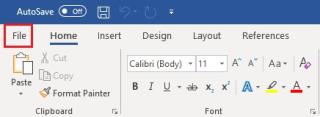Microsoft Word adalah salah satu program pengolah kata grafis populer yang digunakan di seluruh dunia. Itu datang termasuk dalam paket Microsoft Office. Ini banyak digunakan di kantor untuk berbagai tujuan seperti membuat, mengedit, melihat dokumen, dan berbagi file dengan orang lain dengan cepat. Anda juga dapat mengedit dokumen Word yang dilampirkan ke email.
Bayangkan bekerja pada yang penting dan sistem Anda crash, tidak memberi Anda kesempatan untuk menyimpan file? Atau apakah Anda terburu-buru menutup dokumen dan lupa menyimpan perubahan?
Nah, jangan panik! Ada beberapa cara untuk memulihkan dokumen Word yang belum disimpan di Windows 10. Kami telah mencantumkan tiga metode untuk memulihkan dokumen Word Anda di Windows 10.
Dapatkan Dokumen Anda Dari File AutoRecover
Langkah 1: Luncurkan Microsoft Word di komputer Anda.
Langkah 2: Klik File->Info

Langkah 3: Klik Kelola Dokumen-> Pulihkan Dokumen yang Belum Disimpan.


Langkah 4: Anda akan mendapatkan jendela yang berisi daftar file yang belum disimpan, cari file yang Anda cari dan klik Buka.
Langkah 5: Anda akan mendapatkan file ASD dibuka di Word.
Baca Juga :-
Cara Memulihkan Dokumen Word yang Tidak Disimpan Tegang karena Anda hanya menutup dokumen tanpa menyimpan. Jangan seperti artikel ini akan membantu Anda dalam memulihkan itu ...
Gunakan Metode Lokasi File Pemulihan Otomatis
Anda juga dapat menggunakan metode lokasi file pemulihan otomatis untuk memulihkan Dokumen Word yang belum disimpan. Word 2016 memiliki fitur untuk menyimpan otomatis setiap sepuluh menit.
Catatan: Proses ini akan memakan waktu lebih lama untuk memulihkan dokumen Anda, jadi harap bersabar.
Langkah 1: Luncurkan Microsoft Word.
Langkah 2: Klik File->Opsi.

Langkah 3: Dari jendela Opsi, klik Simpan (dari sisi kiri panel)
Langkah 4: Salin lokasi File AutoRecover dan salin jalur file di sebelahnya.
Langkah 5: Buka kotak pencarian Windows dan tempel jalur yang disalin dan tekan Enter.
Langkah 6: Anda akan mendapatkan jendela dengan file di dalamnya. Temukan dokumen yang ingin Anda pulihkan.

Jika Anda tidak dapat memulihkan file Anda dengan metode ini, Anda perlu mendapatkan program pihak ketiga untuk memulihkan file yang tidak sengaja terhapus atau tidak disimpan.
Pulihkan Dokumen Word Anda Menggunakan Stellar Data Recovery untuk Windows
Salah satu alat pemulihan data terbaik untuk Windows adalah Stellar Data Recovery untuk Windows. Ini adalah aplikasi yang tersedia untuk uji coba gratis. Anda dapat menggunakan alat ini untuk memindai hard disk Anda dan memulihkan dokumen Word.
Ikuti langkah-langkah ini untuk memulihkan dokumen word Anda.
Langkah 1: Unduh Stellar Data Recovery untuk Windows dan instal produk.

Langkah 2: Setelah selesai, luncurkan.

Langkah 3: Klik Pulihkan Data.
Langkah 4: Klik Dokumen Office. Anda juga dapat mengklik Semua Data jika Anda ingin memulihkan file lain. Setelah Anda memutuskan data apa yang akan dipulihkan. Klik Berikutnya.

Langkah 5: Pilih lokasi Anda untuk memulihkan data. Anda dapat memilih salah satu. Klik salah satu opsi yang diberikan. Klik Pindai untuk memulai proses.
Langkah 6: Pemindaian akan dimulai, dan prosesnya bisa beberapa saat untuk selesai.
Langkah 7: Setelah pemindaian selesai, Anda dapat memilih file yang ingin Anda pulihkan, dan klik Pulihkan.
Setelah Anda mengklik Pulihkan, semua file yang ditemukan akan dipulihkan di lokasi yang diinginkan.

Catatan: Proses ini mungkin tidak berfungsi jika file Anda dihapus secara permanen.
Harus baca:-
Cara Menghapus Kata Sandi Dari Dokumen Word Jika Anda lupa kata sandi untuk dokumen Word Anda atau hanya ingin menghapus kata sandi dari...
Untuk menyimpulkan:
Jadi, ini adalah berbagai cara untuk memulihkan dokumen Word yang belum disimpan di Windows 10. Jika Anda tidak ingin menemukan situasi yang sama dan tidak dapat mengingat untuk menyimpan file dokumen Anda, gunakan Google Drive untuk menghilangkan kerumitan. Ini menyimpan dokumen Anda secara otomatis dengan setiap perubahan.
Suka artikelnya? Silakan bagikan pemikiran Anda di bagian komentar di bawah. Untuk pembaruan teknologi lainnya, ikuti kami di Facebook , Twitter , dan berlangganan saluran YouTube kami .